用友时空医药软件操作手册——05财务管理篇
用友软件操作手册

用友财务软件操作流程财务管理第一章建账流程一、操加操作员双击鼠标左键打开桌面用友图标――双击鼠标左键打开系统服务――双击鼠标左键打开系统管理――点击系统――点击注册打开系统管理员(Admin)注册对话框――点击确定按钮――点击权限――点击操作员――点击增加按钮打开增加操作员对话框――输入操作员编码(可自行设置位数)――输入操作员姓名――输入操作员口令――确认口令――点击增加按钮后退出操作员即增加完成。
二、建立新账套仍在系统管理界面点击账套――点击建立打开账套信息对话框――输入账套号及账套名称――选择会计启用期间(一经确定不可更改)――点击下一步按钮――输入单位信息――点击下一步按钮――选择核算类型(一经确定不可更改)――设置基础信息是否分类――点击完成按钮――设置分类编码方案――设置小数点位数――创建账套完成。
三、设置权限1、设置明细权限:仍在系统管理界面点击权限――点击权限打开操作员权限对话框――在画面右上角选择所需账套――在左边选择所需操作员――点击增加按钮打开增加权限对话框――在左边选择产品分类(例如双击总账变成蓝色即已授予权限)――在右边选择明细权限设好后按确定按钮即可。
2、设置账套主管:仍在系统管理界面点击权限――点击权限打开操作员权限对话框――在画面右上角选择所需账套――在账套主管选择框中打“√”后确定即可。
第二章账套日常维护一、账套备份(话面中输出即为备份)仍在系统管理界面点击账套――点击输出打开账套输出对话框――选择所需输出账套――点击确定按钮――系统将自支处理压缩及拷贝进程――选择要备份的目标盘――选择所要备份的目标文件夹并双击打开该文件夹――按确定按钮即完成备份。
二、账套引入(即把备份数据引入账套)仍在系统管理界面点击账套――点击引入按钮打开引入数据对话框――选择所需引入的目标文件――按打开按钮即完成引入工作。
三、账套删除仍在系统管理界面点击账套――点击输出打开账套输出对话框――选择所需删除账套并在删除选择框中打“√”后确定即可。
用友U8 V8.90医药行业插件费用管理V5.5操作手册
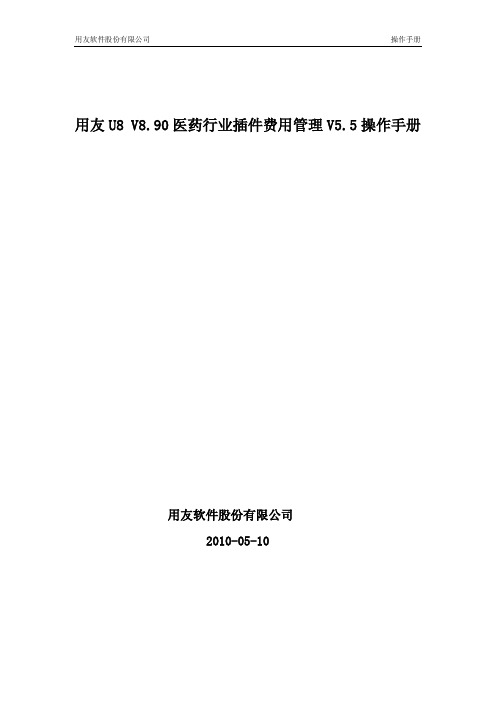
用友U8 V8.90医药行业插件费用管理V5.5操作手册用友软件股份有限公司2010-05-10目录1总体业务流程 (4)2基础数据准备 (5)2.1设置分类编码级次 (5)2.2系统启用说明 (5)3.操作说明 (8)3.1医药行业插件费用管理 (8)3.1.1基础设置 (8)3.1.1.1选项 (8)3.1.1.2编制类型 (10)3.1.1.3费用项目分类 (11)3.1.1.4费用项目 (13)3.1.1.5费用会计类 (14)3.1.1.6预算口径设置 (16)3.1.1.7科目设置 (17)3.1.1.8职员结算属性 (18)3.1.1.9部门银行档案 (20)3.1.1.10联系单位分类 (21)3.1.1.11联系单位档案 (22)3.1.1.12科室档案 (23)3.1.1.13联系人档案 (25)3.1.1.14 联系单位科室联系人对照 (26)3.1.2费用预算 (27)3.1.2.1期初录入 (27)3.1.2.2年度预算编制 (29)3.1.2.3月度预算生成 (30)3.1.2.4月度预算编制 (32)3.1.2.5预算调整 (34)3.1.3借款管理 (35)3.1.3.1借款单 (35)3.1.4报销管理 (38)3.1.4.1费用申请单 (38)3.1.3.4费用报销单 (40)3.1.5单据列表 (43)3.1.5.1期初录入 (43)3.1.5.2年度预算编制 (45)3.1.5.3月度预算编制 (46)3.1.5.4预算调整 (48)3.1.5.5借款单 (49)3.1.5.6费用申请单 (51)3.1.5.7费用报销单 (52)3.1.6会计处理 (54)3.1.6.1生成凭证 (54)3.1.7报表与分析 (57)3.1.7.1费用明细表 (57)3.1.7.2付款明细表 (59)3.1.7.3借款明细表 (61)3.1.7.4月预算执行分析表 (63)3.1.7.5年预算执行分析表 (65)4升级 (67)实施准备1、安装U890金盘。
用友时空医药软件KSOA业务流程操作手册
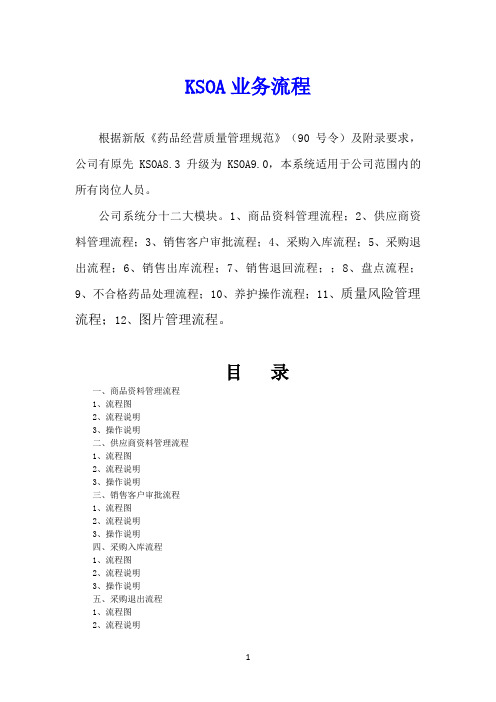
KSOA业务流程根据新版《药品经营质量管理规范》(90号令)及附录要求,公司有原先KSOA8.3升级为KSOA9.0,本系统适用于公司范围内的所有岗位人员。
公司系统分十二大模块。
1、商品资料管理流程;2、供应商资料管理流程;3、销售客户审批流程;4、采购入库流程;5、采购退出流程;6、销售出库流程;7、销售退回流程;;8、盘点流程;9、不合格药品处理流程;10、养护操作流程;11、质量风险管理流程;12、图片管理流程。
目录一、商品资料管理流程1、流程图2、流程说明3、操作说明二、供应商资料管理流程1、流程图2、流程说明3、操作说明三、销售客户审批流程1、流程图2、流程说明3、操作说明四、采购入库流程1、流程图2、流程说明3、操作说明五、采购退出流程1、流程图2、流程说明3、操作说明六、销售出库流程1、流程图2、流程说明3、操作流程七、销售退回流程1、流程图2、流程说明3、操作流程八、盘点流程1、流程图2、流程说明3、操作说明九、不合格药品处理流程1、流程图2、流程说明3、操作说明十、养护操作流程1、流程图2、流程说明3、操作说明十一、质量风险管理流程1、流程说明2、操作说明十二、图片管理流程1、流程说明2、操作说明操作流程一、商品资料管理流程1、流程图:2、流程说明2.1、业务内勤收集整理并录入新商品资料,通知质量管理部审核。
2.2、质量管理部对业务内勤录入的新商品进行审核,确认该新品资料是否完善且是否为首营品种;如果是首营商品,审核通过后转入首营商品审批流程;如果审核不通过,返回商品资料初装修改界面,由业务内勤对资料进行修改。
2.3、首营品种审批流程2.3.1、业务内勤提取由质量管理部审核后的首营品种,登记首营商品审批表。
2.3.2、业务部负责人提取业务内勤登记的首营审批表做业务审批。
2.3.3、质量管理部提取业务部审核后的审批表做质量管理部审批。
2.3.4、质量负责人提取质量管理部审核后的审批表做质量负责人审批,审批后,进入业务流程。
会计不再发愁!用友财务操作手册(完整版)在这里,还不学起来
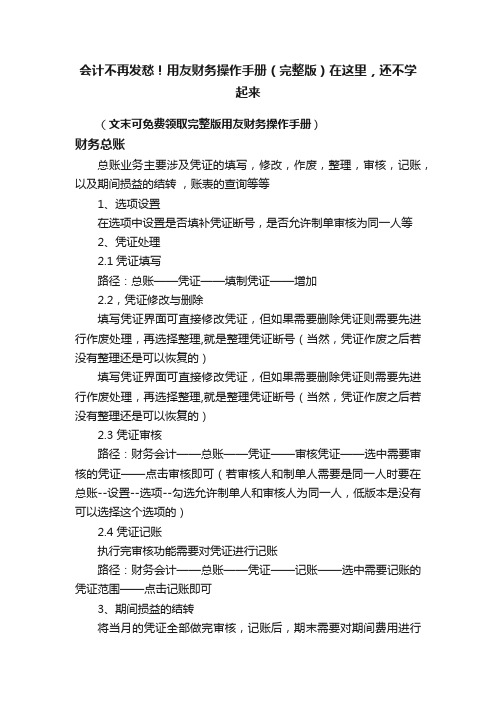
会计不再发愁!用友财务操作手册(完整版)在这里,还不学起来(文末可免费领取完整版用友财务操作手册)财务总账总账业务主要涉及凭证的填写,修改,作废,整理,审核,记账,以及期间损益的结转,账表的查询等等1、选项设置在选项中设置是否填补凭证断号,是否允许制单审核为同一人等2、凭证处理2.1凭证填写路径:总账——凭证——填制凭证——增加2.2,凭证修改与删除填写凭证界面可直接修改凭证,但如果需要删除凭证则需要先进行作废处理,再选择整理,就是整理凭证断号(当然,凭证作废之后若没有整理还是可以恢复的)填写凭证界面可直接修改凭证,但如果需要删除凭证则需要先进行作废处理,再选择整理,就是整理凭证断号(当然,凭证作废之后若没有整理还是可以恢复的)2.3 凭证审核路径:财务会计——总账——凭证——审核凭证——选中需要审核的凭证——点击审核即可(若审核人和制单人需要是同一人时要在总账--设置--选项--勾选允许制单人和审核人为同一人,低版本是没有可以选择这个选项的)2.4 凭证记账执行完审核功能需要对凭证进行记账路径:财务会计——总账——凭证——记账——选中需要记账的凭证范围——点击记账即可3、期间损益的结转将当月的凭证全部做完审核,记账后,期末需要对期间费用进行结转先进行转账定义:总账——期末——转账定义——期间损益然后进行转账生成,系统会自动产生结转期间损益的凭证总账——期末——转账生成——期间损益注意:在做期间损益结转时,必须将当月的凭证进行了记账处理,才可以做期间损益结转。
4、月末对账与结账月末对业务进行对账与结账处理:月末对账无误方可结账总账模块结账之前必须已经对其他模块进行了结账处理5、账表查询总账中可查询科目余额表,以及各种辅助账,余额表路径:财务会计——总账——账表——科目账——余额表反结账:总账--期末--结账-选定最后一个已结账月份—ctrl+shift+f6或者ctrl+shift+f6+Fn—取消(注:多同时按几次,有提示!) 注意:以帐套主管的身份登陆进行此操作反记账:使用帐套主管进入企业门户-左手边的图标导航-【实施导航】-【实施工具】-【总账数据修正】,如果是老版本在对账界面按ctrl+H6、UFO报表1、报表生成路径路径:业务工作——财务会计——UFO报表——文件——打开做好的报表模板——切换到数据状态下——数据——关键字——录入(录入所要生成报表的会计期间)——确认2、报表保存文件下面的另存为,可将报表保存成excel格式篇幅有限,小编就先给大家分享到这里了!。
用友财务软件使用说明
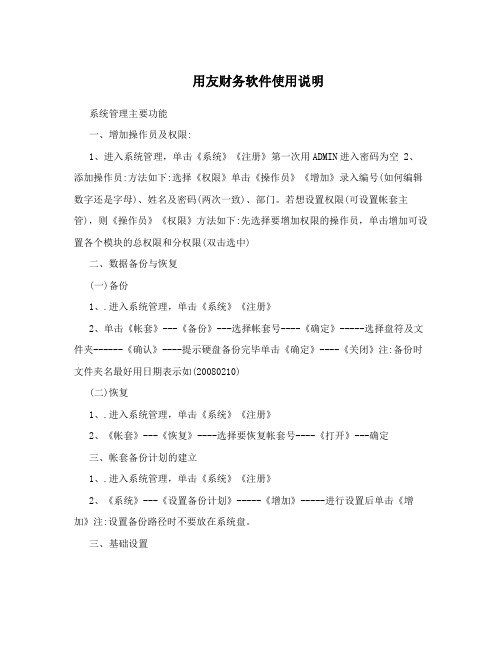
用友财务软件使用说明系统管理主要功能一、增加操作员及权限:1、进入系统管理,单击《系统》《注册》第一次用ADMIN进入密码为空2、添加操作员:方法如下:选择《权限》单击《操作员》《增加》录入编号(如何编辑数字还是字母)、姓名及密码(两次一致)、部门。
若想设置权限(可设置帐套主管),则《操作员》《权限》方法如下:先选择要增加权限的操作员,单击增加可设置各个模块的总权限和分权限(双击选中)二、数据备份与恢复(一)备份1、.进入系统管理,单击《系统》《注册》2、单击《帐套》---《备份》---选择帐套号----《确定》-----选择盘符及文件夹------《确认》----提示硬盘备份完毕单击《确定》----《关闭》注:备份时文件夹名最好用日期表示如(20080210)(二)恢复1、.进入系统管理,单击《系统》《注册》2、《帐套》---《恢复》----选择要恢复帐套号----《打开》---确定三、帐套备份计划的建立1、.进入系统管理,单击《系统》《注册》2、《系统》---《设置备份计划》-----《增加》-----进行设置后单击《增加》注:设置备份路径时不要放在系统盘。
三、基础设置1、存货档案的填加:《基础设置》---《存货》----《存货档案》---选择存货大类后单击《增加》---在《存货档案卡片》中输入相关内容------《保存》2、客户档案的填加:《基础设置》---《往来单位》----《客户档案》---选择客户分类---《增加》---在《客户档案卡片》中输入相关内容----《保存》3、供应商档案的填加:《基础设置》---《往来单位》----《供应商档案档案》---选择客户分类---《增加》---在《供应商档案卡片》中输入相关内容----《保存》5、职员的增加:《基础设置》---《机构设置》----《职员档案》---在表格的最下方输入职员编号、职员名称、及所属部门6、部门的增加:《基础设置》---《机构设置》----《部门档案》---《增加》---输入部门编码及名称---《保存》7、项目栏案:《基础设置》----《财务》---《项目目录》---《增加》《删除》《修改》(主要是针对项目大类)---《项目目录》----《维护》---录入项目编号、项目名称、所属分类码---《新增》四、日常操作(一)凭证的填制:1.单击【填制凭证】单击【增加】2.存在收付转类别的,单击左上【凭证类别】,选择3.日期更改4.录入摘要,或点击常用摘要进行增加或选入5.录入借贷方科目,按F2参照,录完一个科目按回车跳至下一行。
用友财务软件说明书

用友财务软件说明书关于用友软件操作的有关注意事项如下:1、第一次运行时没有系统管理员密码(密码为空),用户最好在第一次运行时就改入新的密码,以防疏漏。
2、作为第一次运行,以下步骤必不可少:设置操作员、建立帐套、分配操作员权限这项工作必须在运行客户端子系统之前进行,否则由于不存在可用的帐套,客户端会登录失败(除非是登录演示帐套999)。
3、首先要将登录到系统管理中的各项功能和任务退出,然后退出各子系统。
只有退出UFERP-M系统后才能关机,否则将造成数据丢失。
4、还应注意凭证的审核和记帐应该分工行使,系统也做了智能化的考虑。
第一节、系统安装、启动、财务管理(一)安装:使用用友财务系统软件安装总帐系统和UFO报表系统。
(这里只介绍这两个系统,其它的待以后在做详细说明)。
(二)启动:按照以下程序进入并启动系统:用友——系统服务——系统管理——系统——注册。
具体如图1.1和1.2所示。
(图1.1)(图1.2)注意:图1.1的密码不用输,直接进入。
(三)建立帐套:1、按照系统管理——帐套——建立,就会见到以下图示。
(如下图,1.3——1.6)。
在这几张图中详细介绍了关于建立帐套的步骤。
按照上图输入信息,如果完成请按下一步按扭。
然后,见(图1.4)上述空白处最好完全填写,填完信息后继续下一步,入下图(1.5)所示次项内容最好照实际情况填写,为了以后备查。
在这里最好点击‘按行业性质预置科目’选择框。
然后,继续下一步操作。
如(图1.6)接着,会出现可创建帐套了的对话框,选择‘是’即可。
出现(图1.7)。
这时,你可以根据公司的大小选择存货的详细程度及级别(如供货方的情况、部门情况、地区情况等)但最好也是不应改动。
然后按确定按扭,便会出现(图1.8)按确定即可。
2、接着操作如下:系统管理——权限——操作员——增加(在这里可增加你所需要的人数),如下例我只增加一个人,见图1.9所示。
3、操作如下:系统管理——权限——权限——增加(点击人名,选中你自己的演示帐套,这里增加的是总帐)入图2.0。
用友时空医药软件KSOA业务流程操作手册
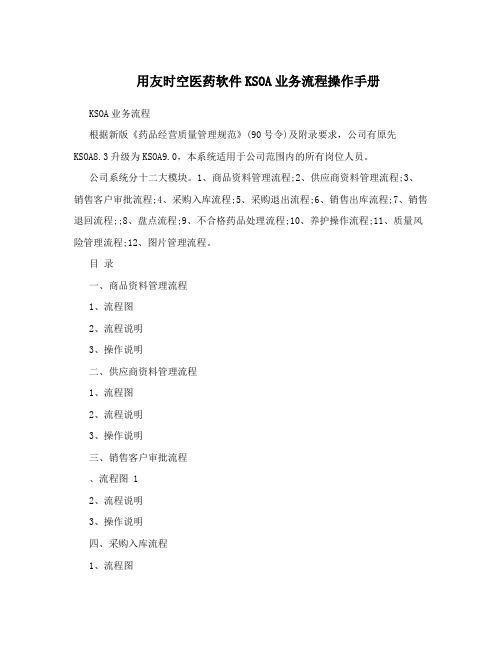
用友时空医药软件KSOA业务流程操作手册KSOA业务流程根据新版《药品经营质量管理规范》(90号令)及附录要求,公司有原先KSOA8.3升级为KSOA9.0,本系统适用于公司范围内的所有岗位人员。
公司系统分十二大模块。
1、商品资料管理流程;2、供应商资料管理流程;3、销售客户审批流程;4、采购入库流程;5、采购退出流程;6、销售出库流程;7、销售退回流程;;8、盘点流程;9、不合格药品处理流程;10、养护操作流程;11、质量风险管理流程;12、图片管理流程。
目录一、商品资料管理流程1、流程图2、流程说明3、操作说明二、供应商资料管理流程1、流程图2、流程说明3、操作说明三、销售客户审批流程、流程图 12、流程说明3、操作说明四、采购入库流程1、流程图2、流程说明3、操作说明五、采购退出流程1、流程图2、流程说明13、操作说明六、销售出库流程 1、流程图2、流程说明3、操作流程七、销售退回流程 1、流程图2、流程说明3、操作流程八、盘点流程1、流程图2、流程说明3、操作说明九、不合格药品处理流程1、流程图2、流程说明3、操作说明十、养护操作流程 1、流程图2、流程说明、操作说明 3十一、质量风险管理流程1、流程说明2、操作说明十二、图片管理流程 1、流程说明2、操作说明2操作流程一、商品资料管理流程1、流程图:2、流程说明2.1、业务内勤收集整理并录入新商品资料,通知质量管理部审核。
2.2、质量管理部对业务内勤录入的新商品进行审核,确认该新品资料是否完善且是否为首营品种;如果是首营商品,审核通过后转入首营商品审批流程;如果审核不通过,返回商品资料初装修改界面,由业务内勤对资料进行修改。
2.3、首营品种审批流程2.3.1、业务内勤提取由质量管理部审核后的首营品种,登记首营商品审批表。
2.3.2、业务部负责人提取业务内勤登记的首营审批表做业务审批。
2.3.3、质量管理部提取业务部审核后的审批表做质量管理部审批。
用友财务软件使用方法
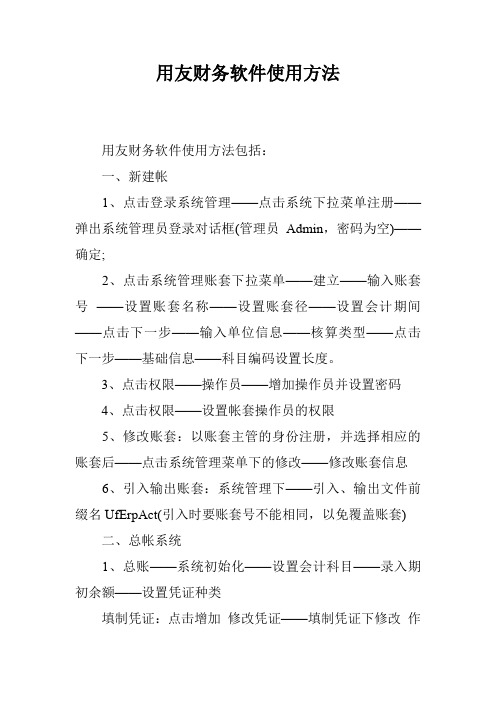
用友财务软件使用方法用友财务软件使用方法包括:一、新建帐1、点击登录系统管理——点击系统下拉菜单注册——弹出系统管理员登录对话框(管理员Admin,密码为空)——确定;2、点击系统管理账套下拉菜单——建立——输入账套号——设置账套名称——设置账套径——设置会计期间——点击下一步——输入单位信息——核算类型——点击下一步——基础信息——科目编码设置长度。
3、点击权限——操作员——增加操作员并设置密码4、点击权限——设置帐套操作员的权限5、修改账套:以账套主管的身份注册,并选择相应的账套后——点击系统管理菜单下的修改——修改账套信息6、引入输出账套:系统管理下——引入、输出文件前缀名UfErpAct(引入时要账套号不能相同,以免覆盖账套)二、总帐系统1、总账——系统初始化——设置会计科目——录入期初余额——设置凭证种类填制凭证:点击增加修改凭证——填制凭证下修改作废、整理凭证——填制凭证窗口——制单——作废/恢复(作废凭证编号保留,但不能修改、审核,但要参加记账否则月末无法编者结账,通过整理可清除作废凭证,并对未记长凭证重新编号)若已结转则要先消审。
消审:取消对帐——换人——审核——点击凭证——成批取消审核若没结转损益,改完凭证直接审核记账结账若已结转损益——作废损益凭证——凭证删除2、填制凭证:点击增加修改凭证——填制凭证下修改作废、整理凭证——填制凭证窗口——制单——作废/恢复(作废凭证编号保留,但不能修改、审核,但要参加记账否则月末无法编者结账,通过整理可清除作废凭证,并对未记长凭证重新编号)3、审核凭证:退出总账账套重新注册更换操作人员进入账套——总帐系统——审核凭证——选择要审核的凭证(若有错则标错后修改)——记账。
4、结转期间损益:期末——转账定义——期间损益——输321——期末——期间损益结转——勾选要结转科目生成结账凭证——退出选操作人员登录——审核——记账5、月末处理或期末——结账6、现金日记账、银行日记账设置:总账系统——系统初始化设置——会计科目——编辑——指定会计科目——设置现金日记账、银行日记账科目7、支票登记簿:初始设置选项——勾选支票控制——总账——系统初始化——设置“票据结算”——出纳——支票登记簿——银行——新增8、出纳业务期末处理期初未达账:—出纳——银行对账单——银行对账期初录入——银行——银行对帐期初对话框——启用日期、输入余额——单击对账单期初/日记账期初未达项9、反结账:期末——结账——CTRL+SHIFT+F610、反对账:期末——对账——CTRL+H 凭证——恢复记帐前状态消审:取消对帐——换人——审核——点击凭证——成批取消审核若没结转损益,改完凭证直接审核记账结账若已结转损益——作废损益凭证——凭证删除11、年度结账:注册——选定需要进行建立新年度账套和上年的时间——系统管理——年度账——建立——进入创建年度账——确认12、年度账的引入前缀名为uferpyer :系统管理——年度账——引入13、年度账结转:注册——系统管理(此时注册的年度应为需要进行结转的年度,如需将xx年的数据结转到xx年,则应以xx年注册进入)——年度账——结转上年数据14、清空年度数据:注册——系统管理——年度账——清空年度数据——选择要清空年度——确认二、UFO报表设置1、报表处理:启动UFO创建空白报表——格式菜单下——报表模板——数据——关键字设置、录入(左下角有格式和数据切换)——编辑菜单——追加表页2、报表公式设计:格式状态下(若数据状态下求和则不能生成公式)——自动求和选定向左向右求和3、舍位平衡公式:数据——编辑公式——舍位公式——舍位平衡公式对话框(舍位位数为1,区域中的数据除10;为2则除100。
用友时空医药软件KSOA后台控制技术手册
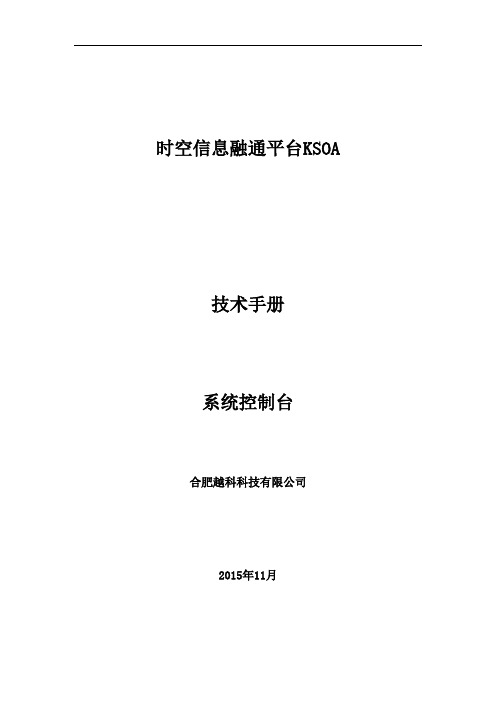
时空信息融通平台KSOA技术手册系统控制台合肥越科科技有限公司2015年11月第一部分系统控制台第一章KSOA系统控制台概述KSOA构建工具系统,是为时空体系的技术人员、最终用户的系统管理员提供的,具有对账套进行管理、控制、二次开发的工作平台。
KSOA构建工具系统,提供对账套进行管理的所有功能。
包括新建账套、删除账套、设置账套、及提供各种管理维护开发工具。
第二章基本配置设置数据库链接系统控制台,是由Shikong.ini设置BDE链接名,通过BDE数据库链接,访问数据库的。
建立BDE数据库链接:指定数据库服务器、用户名、数据库名。
设置Shikong.ini,设置项为:Aliasesname=[数据库登录]cwaliasesname= [管理账套数据库名]账套管理【术语释义】“账套”:是指KSOA信息系统中一套完整的用户数据。
账套分为两类:管理账套、用户账套。
“管理账套”:管理账套对应的数据库默认名称为SKMASTER,支持新建账套、账套结构调整功能。
“用户账套”:对应的数据库记录用户的完整数据,支持应用功能定制、账套备份、账套回复、账套属性调整、产品注册等功能的运行。
用户账套数据库存储的数据包括:用户业务流程运行、应用功能定制、账套备份/恢复、账套属性、产品注册等数据。
“管理员权限”:系统管理员是指有权限进入并操作KSOA系统控制台的人员,系统管理员在KSOA系统控制台中进行账套管理、系统数据管理、应用功能构建等工作,实现企业信息系统的布署和应用管理。
进入系统中的账套进行工作,需要设置针对用户角色的功能菜单和密码。
1.1 新建账套时空KSOA系统安装时会自动建立账套(默认名称:“主账套”),打开KSOA系统控制台,我们可以看到安装时新建的主账套,如下图所示:根据用户需要,使用KSOA系统控制台的建账工具可以新建用户账套。
【操作路径】“KSOA系统控制台”--“新建账套”【操作说明】鼠标单击“新建账套”按钮,弹出“新建账套”窗口,如下图。
(财务管控)用友财务软件使用教程
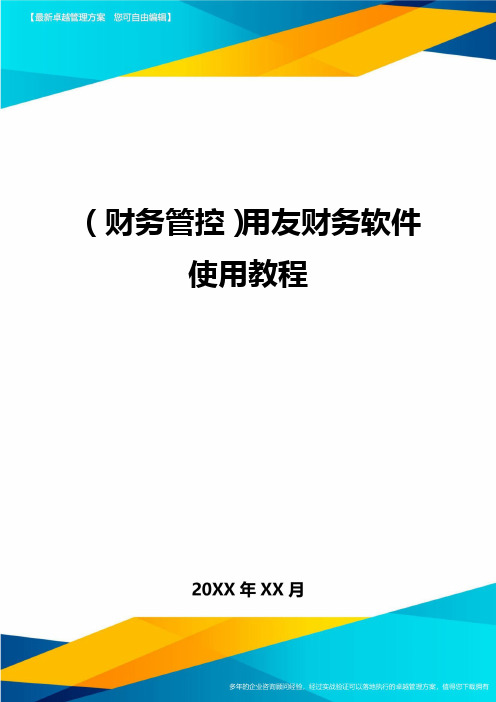
(财务管控)用友财务软件使用教程用友财务软件使用教程(一)2010-04-0609:57第一节系统管理企业级会计信息系统与传统的会计信息系统有着根本的不同,它由三大系列、十几个子系统构成,各个子系统为同一个主体的不同需要服务,本身具有相对独立的功能,但彼此之间又具有紧密的联系.它们共用一个数据库,具有公共的基础信息,拥有相同的账套和年度账。
只有这样,才能达到数据共享,最终实现财务、业务一体化的管理。
一、系统管理的主要功能系统管理模块主要功能是对系统的各个子系统进行统一的操作管理和数据维护,具体包括以下几个方面:1.账套管理账套指的是一组相互关联的数据。
一般来说,可以为企业中每一个独立核算的单位建立一个账套,系统最多可以建立999套账。
账套管理包括账套的建立、修改、引入、输出等。
2.年度账管理在企业级会计信息系统中,用户不仅可以建立多个账套,而且每个账套中还可以放不同年度的会计数据。
这样,对不同核算单位、不同时期的数据只需要设置相应的系统路径,就可以方便地进行操作。
年度账管理包括年度账的建立、清空、引入、输出和结转上年数据。
3.操作权限的集中管理以及安全机制的统一设立为了保证系统及数据的安全与保密.系统管理提供了操作员及操作权限的集中管理能。
通过对系统操作分工和权限的管理一方面可以避免与业务无关的人员进入系统,另一方面可以对系统所含的各个子产品的操作进行协调以保证各负其责,流程流畅。
操作权限的集中包括设定系统各模块的操作管理员以及为操作员分配一定的权限。
设立统一的安全机制包括数据库的备份、功能表及上机日志。
二、系统启用的及基本流程1.新用户操作流程三、启动系统管理启动系统管理将涉及到具体操作过程,下面以用友财务及企管软件UFERP-M8.ll 为例进行具体说明。
首先,选择桌面上的【开始】→【程序】、→【用友财务及企管软件UFERP-M8.11】、→【系统服务】,→最后单击【系统管理】,即可启动。
系统管理一般以后台方式运行,用户如果要进行系统设置操作,需单击任务栏上的“系统管理”按钮,打开系统管理窗口如图2-3所示。
KSOA(ERP系统)用友时空使用流程操作手册
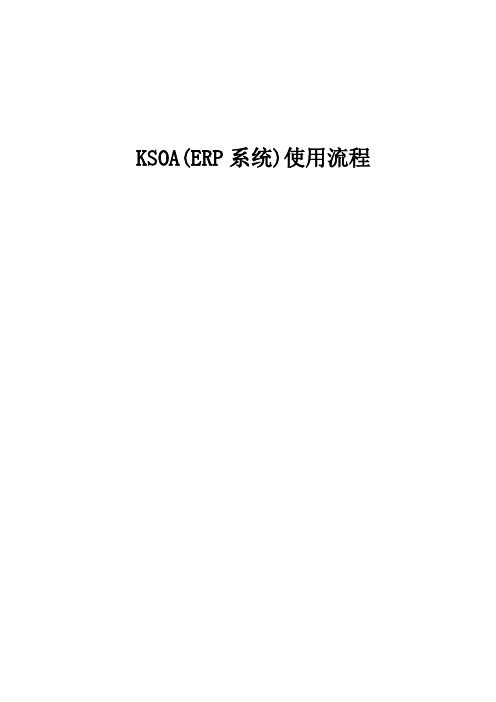
KSOA(ERP系统)使用流程目录一、基础资料维护 (5)1、人员资料初装 ________________________________________________________ 52、部门资料初装 ________________________________________________________ 63、货位资料初装 ________________________________________________________ 84、人员部门维护 _______________________________________________________ 105、人员货位维护 _______________________________________________________ 136、用户和角色的关系 ___________________________________________________ 137、首营资料维护 _______________________________________________________ 167.1流程图 (16)7.2录入商品资料 (16)7.3新商品资料审核 (19)7.4首营商品 (20)8、客商资料维护 _______________________________________________________ 308.1流程图 (30)8.2供应商资料维护 (30)8.3首营供应商管理 (36)8.4销售客户资料维护 (44)8.5首营客户管理 (50)二、业务流程 (58)1、采购流程 ___________________________________________________________ 581.1采购入库 (58)1.2采购拒收 (66)1.3采购退出 (71)1.4采购退补价: (76)2、销售流程 ___________________________________________________________ 802.1销售出库流程 (80)2.2销售退回流程 (87)2.3销售退补价 (94)三、仓库盘点 (100)1.盘点________________________________________________________________ 1001.1流程图 (100)1.2盘点票单填制 (100)1.3录入实盘数据 (103)1.4盘点审核 (105)1.4盘点审核(财务) (106)1.5实盘数据入账 (107)四、财务 (109)1.预付款管理__________________________________________________________ 1091.3财务审核 (112)1.4分管领导审核 (113)1.5预付款登记 (114)2.预收款______________________________________________________________ 1152.1预收款到财务登记 (115)2.2预收款登记 (116)3.结算 (117)3.1采购结算 __________________________________________________________ 1173.1.1流程图 (117)3.1.2采购勾兑结算 (118)3.1.3结算计划审核 (120)3.1.4采购计划结算 (122)五、养护 (123)重点养护 _____________________________________________________________ 1231.1重点养护药品品种确定 (123)1.2重点养护药品品种审核 (124)1.3库存商品养护计划 (125)六、运输 (127)1承运单位信息维护____________________________________________________ 1271.1承运单位信息录入 (127)1.2承运单位信息审核 (129)2.运输单______________________________________________________________ 1312.1销售单运输确认 (131)2.2普通(冷链)药品运输单 (132)七、附录 (132)一、新版GSP 软件更新及相关内容_____________________________________ 1321、信息部管理 (132)2、权限控制 (132)3、数据备份 (133)4、计算机信息管理系统 (133)商品基础资料 (133)6、供应商基础资料 (135)7、客户基础资料 (138)8、首营企业登记流程 (139)9、采购入库流程 (140)10、销售出库流程 (142)11、采购退出流程 (142)12、销售退回流程 (142)13、库存养护 (143)14、药品停售、不合格品处理 (143)17、车辆运输管理 (145)18、双人验收与复核 (146)19、发票管理 (146)20、制定公司岗位标准操作规程(SOP) (147)21、批发其他管控项目: (147)一、基础资料维护1、人员资料初装路径:信息中心——职员资料——职员资料维护,如图:图1:职员资料初装路径操作说明:第一步:打开上面路径,打开职员资料维护界面,如图:图2:职员资料维护界面第二步:1】新增职员:点击‘增加’,然后点击‘卡片’,进入职员资料录入界面;图3:职员资料卡片1、填写职员相关内容(职员名称、职员编号、职务、是否业务员、机构标识为必填项,其余的为可填项);2、输入好信息后先点击‘关闭’,然后点击‘保存’;2、删除职员:选中职员信息,,点击‘删除’,如确定删除,点击确定就可以删除了;3】修改职员资料:选中职员信息,点击‘卡片’,修改相关信息,然后保存。
时空软件-CCERP操作手册-财务部
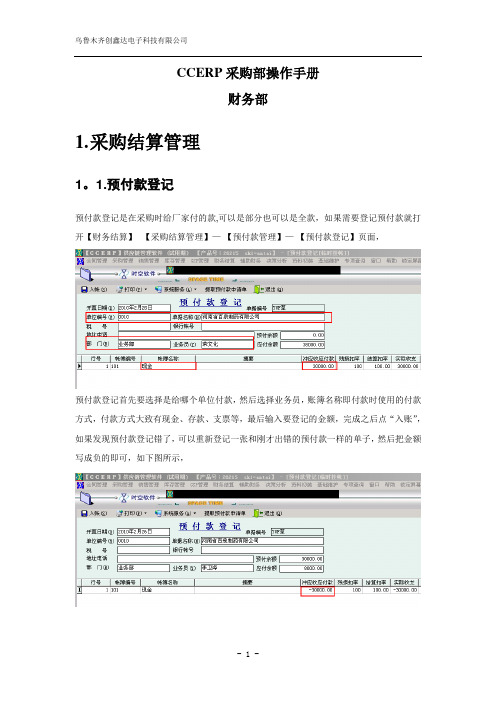
CCERP采购部操作手册财务部1.采购结算管理1。
1.预付款登记预付款登记是在采购时给厂家付的款,可以是部分也可以是全款,如果需要登记预付款就打开【财务结算】--【采购结算管理】—-【预付款管理】—-【预付款登记】页面,预付款登记首先要选择是给哪个单位付款,然后选择业务员,账簿名称即付款时使用的付款方式,付款方式大致有现金、存款、支票等,最后输入要登记的金额,完成之后点“入账”,如果发现预付款登记错了,可以重新登记一张和刚才出错的预付款一样的单子,然后把金额写成负的即可,如下图所示,1。
2。
采购单勾兑结算打开【财务结算】--【采购结算管理】--【采购结算单】页面,如下图所示首先选择单位,然后在“结算勾兑”下选“按单据勾兑”,提取出当前单位未结清的单据信息,然后按照是结清或者结算具体金额这两种情况填写单据的结算金额,1。
3.采购结算单冲红采购结算单如果已经结算过,但是又出现错误了,可以将结算单冲红,然后重新结算,打开【财务结算】-—【采购结算管理】--【采购结算单冲红】页面,如下图所示,点“查询”查询出所有的结算单,然后双击要冲红的结算单或者选择某个结算单然后点确定即可,如下图所示,确认好单据编号、单位名称、结算单信息然后点“冲红”即可.2。
销售计算管理2.1.预收款登记客户购买商品如果不是现有的商品,一般都会向客户收取定金,即预收款,预收款可以在预收款登记中登记,打开【财务管理】-—【采购结算管理】—-【预收款登记】页面,和预付款一样首先选择单位,然后选业务员,输入客户的预付款金额和付款方式,、账簿信息等,如下图所示,2。
2.销售开票单结算自提部分货物的销售,直接做销售开票结算,然后进行出库,打开【财务结算】—-【销售结算管理】--【销售开票结算】页面,在辅助功能中选择“提取开票单据”,然后点“记账”即可,如下图所示,说明:I、必须是付款方式为现金的销售单才能做销售开票结算;II、如果税款与货款同时结算,必须将是否支付税款选择为是;2。
用友财务软件使用说明书
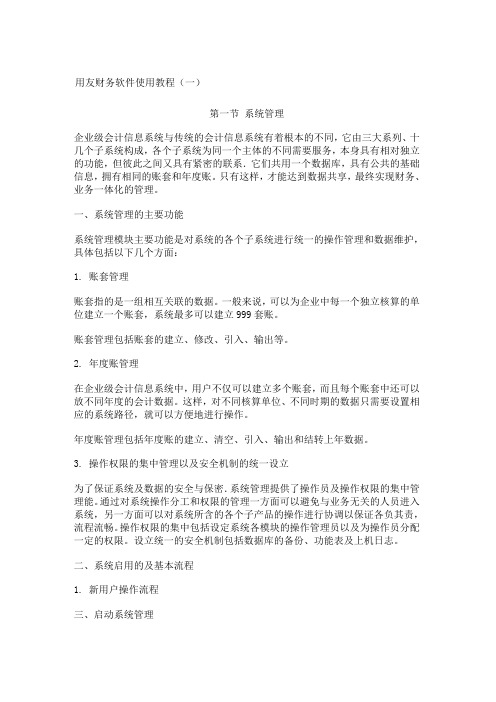
用友财务软件使用教程(一)第一节系统管理企业级会计信息系统与传统的会计信息系统有着根本的不同,它由三大系列、十几个子系统构成,各个子系统为同一个主体的不同需要服务,本身具有相对独立的功能,但彼此之间又具有紧密的联系.它们共用一个数据库,具有公共的基础信息,拥有相同的账套和年度账。
只有这样,才能达到数据共享,最终实现财务、业务一体化的管理。
一、系统管理的主要功能系统管理模块主要功能是对系统的各个子系统进行统一的操作管理和数据维护,具体包括以下几个方面:1. 账套管理账套指的是一组相互关联的数据。
一般来说,可以为企业中每一个独立核算的单位建立一个账套,系统最多可以建立999套账。
账套管理包括账套的建立、修改、引入、输出等。
2. 年度账管理在企业级会计信息系统中,用户不仅可以建立多个账套,而且每个账套中还可以放不同年度的会计数据。
这样,对不同核算单位、不同时期的数据只需要设置相应的系统路径,就可以方便地进行操作。
年度账管理包括年度账的建立、清空、引入、输出和结转上年数据。
3. 操作权限的集中管理以及安全机制的统一设立为了保证系统及数据的安全与保密.系统管理提供了操作员及操作权限的集中管理能。
通过对系统操作分工和权限的管理一方面可以避免与业务无关的人员进入系统,另一方面可以对系统所含的各个子产品的操作进行协调以保证各负其责,流程流畅。
操作权限的集中包括设定系统各模块的操作管理员以及为操作员分配一定的权限。
设立统一的安全机制包括数据库的备份、功能表及上机日志。
二、系统启用的及基本流程1. 新用户操作流程三、启动系统管理启动系统管理将涉及到具体操作过程,下面以用友财务及企管软件UFERP-M8.ll 为例进行具体说明。
首先,选择桌面上的【开始】→【程序】、→【用友财务及企管软件 UFERP-M8.11】、→【系统服务】,→最后单击【系统管理】,即可启动。
系统管理一般以后台方式运行,用户如果要进行系统设置操作,需单击任务栏上的“系统管理”按钮,打开系统管理窗口如图2-3所示。
用友时空医药软件操作手册——01通用操作篇
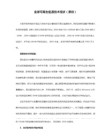
目录1.进入系统和操作界面 __________________________________________________________ 3 1.1.操作员进入系统 ________________________________________________________________ 3 1.2.操作桌面和功能菜单 ____________________________________________________________ 3 1.3.个人密码的修改 ________________________________________________________________ 41.4.锁定ksoa系统屏幕 _____________________________________________________________ 42.业务单据 ____________________________________________________________________ 5 2.1.业务单据填制 __________________________________________________________________ 52.1.1.单据抬头信息填写 ___________________________________________________________________ 52.1.2.单据明细项填写 _____________________________________________________________________ 52.2.辅助功能 ______________________________________________________________________ 62.2.1.单据数据提取 _______________________________________________________________________ 62.2.2.选择记录: _________________________________________________________________________ 72.2.3.保存草稿 ___________________________________________________________________________ 82.2.4.提取草稿 ___________________________________________________________________________ 82.2.5.单据修改 ___________________________________________________________________________ 92.2.6.数据查询 __________________________________________________________________________ 11 2.3.退出 _________________________________________________________________________ 11 2.4.“存盘”或“记账” ___________________________________________________________ 12 2.5.打印 _________________________________________________________________________ 12 2.6.系统服务 _____________________________________________________________________ 13 2.7.鼠标右键功能 _________________________________________________________________ 15 2.8.单据合计项 ___________________________________________________________________ 182.9.单据操作属性项 _______________________________________________________________ 183.单据审核 ___________________________________________________________________ 194.单据删除 ___________________________________________________________________ 215.查询分析功能操作说明 _______________________________________________________ 225.1.菜单项 _______________________________________________________________________ 22 5.2.抬头项 _______________________________________________________________________ 23 5.3.明细项 _______________________________________________________________________ 23 5.4.使用鼠标右键功能辅助查询 _____________________________________________________ 235.5.操作属性项 ___________________________________________________________________ 311.进入系统和操作界面1.1.操作员进入系统每个操作人员在进入系统工作以前,由系统管理员在【系统控制台】定义好该人员的进入系统工作的“用户代码”和“口令”,通知每个操作人员记住个人“用户代码”和“口令”,每个操作人员应该注意对“口令”保密。
用友财务软件使用说明

用友财务软件使用说明用友财务软件使用说明1:简介1.1 软件概述用友财务软件是一款专业的财务管理软件,旨在提供高效的财务管理解决方案,满足企业财务核算、报表分析、预算管理等各项需求。
1.2 适用对象该软件适用于各类企业、机构及个人用户,无论规模大小、行业类型都可以使用。
2:安装和配置2.1 系统要求在安装之前,确认计算机符合以下最低系统要求:操作系统、处理器、内存、硬盘空间、显示器分辨率等。
2.2 安装步骤详细介绍安装用友财务软件的步骤,包括安装文件、运行安装程序、选择安装路径等。
2.3 软件配置对用友财务软件的相关配置进行介绍,包括数据库连接配置、用户权限设置等。
3:登录与账号管理3.1 登录界面介绍用友财务软件的登录界面和相关功能。
3.2 账号注册与登录详细介绍如何注册账号和登录用友财务软件。
3.3 账号管理说明如何管理和修改账号信息,包括修改密码、绑定邮箱等操作。
4:账务核算4.1 财务凭证介绍财务凭证的概念和相关操作,包括录入、修改、删除等操作。
4.2 科目管理详细介绍科目的分类和设置,包括新增科目、修改科目等。
4.3 期末结转说明如何进行期末结转操作,完成年末的财务结算工作。
4.4 报表介绍如何根据财务凭证和科目设置各类财务报表。
5:预算管理5.1 预算编制详细说明如何制定预算,包括预算目标设定、预算调整等。
5.2 预算执行说明如何对预算进行执行和监控,包括预算执行情况查询、预算偏差分析等功能。
6:报表分析6.1 资产负债表介绍资产负债表的和分析方法。
6.2 损益表详细说明损益表的和分析方法。
6.3 现金流量表说明现金流量表的和分析方法。
6.4 基本比率分析介绍基本比率分析的概念和方法,包括资产负债比率、流动比率等。
7:附件附件1:用友财务软件安装包附件2:用友财务软件用户手册8:法律名词及注释8.1 法律名词1注释18.2 法律名词2注释2:::。
用友财务软件的操作方法

用友财务软件的操作方法用友财务软件作为财会人员经常会使用的软件,它的使用方法具体包括哪些呢?本文将详细的为您解读。
用友财务软件使用方法包括:一、新建帐1、点击登录系统管理——点击系统下拉菜单注册——弹出系统管理员登录对话框(管理员Admin,密码为空)——确定;2、点击系统管理账套下拉菜单——建立——输入账套号——设置账套名称——设置账套径——设置会计期间——点击下一步——输入单位信息——核算类型——点击下一步——基础信息——科目编码设置长度。
3、点击权限——操作员——增加操作员并设置密码4、点击权限——设置帐套操作员的权限5、修改账套:以账套主管的身份注册,并选择相应的账套后——点击系统管理菜单下的修改——修改账套信息6、引入输出账套:系统管理下——引入、输出文件前缀名UfErpAct(引入时要账套号不能相同,以免覆盖账套)二、总帐系统1、总账——系统初始化——设置会计科目——录入期初余额——设置凭证种类填制凭证:点击增加修改凭证——填制凭证下修改作废、整理凭证——填制凭证窗口——制单——作废/恢复(作废凭证编号保留,但不能修改、审核,但要参加记账否则月末无法编者结账,通过整理可清除作废凭证,并对未记长凭证重新编号)若已结转则要先消审。
消审:取消对帐——换人——审核——点击凭证——成批取消审核若没结转损益,改完凭证直接审核记账结账若已结转损益——作废损益凭证——凭证删除2、填制凭证:点击增加修改凭证——填制凭证下修改作废、整理凭证——填制凭证窗口——制单——作废/恢复(作废凭证编号保留,但不能修改、审核,但要参加记账否则月末无法编者结账,通过整理可清除作废凭证,并对未记长凭证重新编号)3、审核凭证:退出总账账套重新注册更换操作人员进入账套——总帐系统——审核凭证——选择要审核的凭证(若有错则标错后修改)——记账。
4、结转期间损益:期末——转账定义——期间损益——输321——期末——期间损益结转——勾选要结转科目生成结账凭证——退出选操作人员登录——审核——记账5、月末处理或期末——结账6、现金日记账、银行日记账设置:总账系统——系统初始化设置——会计科目——编辑——指定会计科目——设置现金日记账、银行日记账科目7、支票登记簿:初始设置选项——勾选支票控制——总账——系统初始化——设置“票据结算”——出纳——支票登记簿——银行——新增8、出纳业务期末处理期初未达账:—出纳——银行对账单——银行对账期初录入——银行——银行对帐期初对话框——启用日期、输入余额——单击对账单期初/日记账期初未达项9、反结账:期末——结账——CTRL+SHIFT+F610、反对账:期末——对账——CTRL+H 凭证——恢复记帐前状态消审:取消对帐——换人——审核——点击凭证——成批取消审核若没结转损益,改完凭证直接审核记账结账若已结转损益——作废损益凭证——凭证删除11、年度结账:注册——选定需要进行建立新年度账套和上年的时间——系统管理——年度账——建立——进入创建年度账——确认12、年度账的引入前缀名为uferpyer :系统管理——年度账——引入13、年度账结转:注册——系统管理(此时注册的年度应为需要进行结转的年度,如需将xx年的数据结转到xx年,则应以xx年注册进入)——年度账——结转上年数据14、清空年度数据:注册——系统管理——年度账——清空年度数据——选择要清空年度——确认二、UFO报表设置1、报表处理:启动UFO创建空白报表——格式菜单下——报表模板——数据——关键字设置、录入(左下角有格式和数据切换)——编辑菜单——追加表页2、报表公式设计:格式状态下(若数据状态下求和则不能生成公式)——自动求和选定向左向右求和3、舍位平衡公式:数据——编辑公式——舍位公式——舍位平衡公式对话框(舍位位数为1,区域中的数据除10;为2则除100。
- 1、下载文档前请自行甄别文档内容的完整性,平台不提供额外的编辑、内容补充、找答案等附加服务。
- 2、"仅部分预览"的文档,不可在线预览部分如存在完整性等问题,可反馈申请退款(可完整预览的文档不适用该条件!)。
- 3、如文档侵犯您的权益,请联系客服反馈,我们会尽快为您处理(人工客服工作时间:9:00-18:30)。
目录1发票管理 (3)1.1开具发票 (3)1.2发票作废 (3)1.3航天税控接口 (3)1.4销售发票劳务清单 (4)1.5商品发票数量调整 (4)1.6发票查询 (5)2预收预付 (5)2.1预付款项 (5)2.2预收款项 (6)3采购结算 (7)3.1采购勾兑结算 (7)3.2采购结算单据冲红 (8)3.3采购结算、未结算、冲红查询 (8)4销售结算 (8)4.1销售勾兑结算 (8)4.2销售开票结算 (9)4.3销售结算单据冲红 (10)4.4销售结算相关查询 (11)5外调入库结算 (11)5.1外调入库勾兑结算 (11)5.2外调入库结算冲红 (12)5.3外调入库结算查询 (12)6外调出库结算 (12)6.1外调出库勾兑结算 (12)6.2外调出库结算冲红 (13)6.3外调出库结算查询 (14)7库存余额调整 (14)7.1库存余额成本调整单 (14)7.2库存余额调整查询 (14)8月末结转 (14)8.1模拟月末结转 (14)8.2月末结转执行: (15)8.3月末结转取消 (15)8.4往月账簿结转报表 (16)8.5财务商品进销存 (16)9财务业务报表 (17)1发票管理1.1开具发票该功能实现采购发票和销售发票的登记,以便跟踪汇总采购商品的到票情况和销售开具发票的情况。
位置:【财务管理】——【发票管理】——【开具发票】。
具体操作如下:①抬头项填写:填写选择供应商,填写发票日期、发票号和发票代码,选择业务类型;②选择单据:点击选择单据按钮,在弹出的窗口中选择号需要登记的单据后点确认按钮。
③商品明细选择框:选择需要登记发票的商品明细,并填写数量和价格。
④保存:选择完成后点击保存按钮发票登记完成。
⑤如果发票有折扣金额还需要在抬头项折扣金额中填写折扣金额。
如果是销售开具发票,财务人员可以在税控接口中导出发票明细,然后在税控机导入发票明细并把发票开给客户。
1.2发票作废用于作废做错不要了的发票。
位置:【财务管理】——【发票管理】——【作废发票】。
操作:选择发票类型,在过滤条件中输入发票号或发票代码,点击“”进行查询,在弹出的选择发票对话框中选择发票,确定,点击发票作废,即可。
1.3航天税控接口用于导出【开具发票】功能中做好的发票信息。
位置:【财务管理】——【发票管理】——【航天税控接口】。
操作:输入过滤条件,点击查询发票,在明细栏显示发票信息。
双击选举发票明细,点击发票导出,点击确定,输入文件名,保存。
可以选择发票类型:全部、已导出、未导出。
起始终止日期指定的是业务发生日期,而不是发票登记日期。
1.4销售发票劳务清单可用于查询销售价税分离清单。
位置:【财务管理】——【发票管理】——【销售发票劳务清单】。
操作:输入发票号、发票代码、税率,点击查询,系统检索出符合过滤条件的发票信息,根据检索出来的含税金额、数量和输入的税率计算出金额、税额、单价。
1.5商品发票数量调整该功能可以帮助财务人员做采购发票数量调整。
使用辅助功能提取采购计划分析、采购合同或采购订单修改来调整采购发票的数量1.6发票查询采购发票汇总查询:【财务管理】——【发票管理】——【采购发票汇总】采购发票明细查询:【财务管理】——【发票管理】——【采购发票明细】采购未登记发票明细查询:【财务管理】——【发票管理】——【采购未登记发票明细查询】销售发票汇总查询:【财务管理】——【发票管理】——【销售发票汇总】销售发票明细查询:【财务管理】——【发票管理】——【销售发票明细】销售未登记发票明细查询:【财务管理】——【发票管理】——【销售未登记发票明细查询】商品发票数量修改调整:用于查询商品发票数量调整。
位置:【财务管理】——【发票管理】——【商品发票数量修改调整】2预收预付2.1预付款项【预付款项登记单】用于登记预付款情况,当财务部进行了预付款,就可以登记预付款了。
位置:【财务管理】——【预收预付】——【预付款项登记单】。
录入方式:①提取预付款申请单:点击辅佐功能——点击提取预付款申请单,选择单据,填写账簿编号等明细信息,检查无误,记账保存。
②手工录入:在抬头项录入单位等信息,在明细录入账簿等信息,检查无误,记账保存。
【预付款登记查询】用于查询预付款登记情况,位置:【财务管理】——【预收预付】——【预付款项登记单】。
过滤条件有日期、单位、单据编号、部门。
2.2预收款项预收款项登记单用于登记预收款情况,当财务部收到预收款,就可以登记预收款了。
位置:【财务管理】——【预收预付】——【预收款项登记单】。
录入方式:手工录入:在抬头项录入单位等信息,在明细录入账簿等信息,检查无误,记账保存。
【预收款登记查询】用于查询预付款登记情况,位置:【财务管理】——【预收预付】——【预收款项登记单】。
过滤条件有日期、单位、单据编号、部门。
3采购结算3.1采购勾兑结算财务付款后需要在KSOA系统中做采购结算冲减供应商的应付款。
在KSOA菜单中打开财务管理->采购结算->采购勾兑结算功能,具体操作如下:先在抬头项单位编号或单位名称选择供货商,然后选择一种辅助结算方法,勾选出结算金额后选择账簿,确认无误后记账。
记账后供应商的应付款发生改变。
辅助结算方法的说明如下:1)不勾兑:即不按单据勾兑结算,一般用于数据封存后清空了采购单据无法勾选单据的情况;2)自动勾兑:自动按所选日期段内的采购单据按顺序自动勾兑,手工在冲应收应付款中填写结算金额;3)按单据勾兑:点击该按钮后打开单据选择界面,选择需要结算的单据填入结算金额,如果单据已结清在下次打开单据选择界面则不显示;4)按明细勾兑:点击该按钮后打开明细选择界面,可以根据采购付款单号选择商品明细结算,选择需要结算的明细记录填入结算金额,如果该明细已结清在下次打开明细选择界面则不显示;5)按商品勾兑:点击该按钮后打开商品选择界面,可以按某个商品进行结算,在商品编号、商品名称或助记码中过滤商品,选择需要结算的商品明细记录填入结算金额,如果该明细已结清在下次打开明细选择界面则不显示;6)使用预付款结算:如果使用预付款结算则勾选使用预付款,结算金额不能超过预付余额;注意:假如需要结算的金额为1000,实际付款为900,则在冲应收应付款中输入1000,在实际收支中输入900,往来帐会自动产生折扣折让把销售客户的应付款勾掉。
3.2采购结算单据冲红假如采购结算后发现结算错误可以使用采购结算单据冲红。
在KSOA菜单中打开财务管理->采购结算->采购结算单据冲红功能。
具体操作如下:选择需要冲红的采购结算单的日期范围和供货商,点击查询可以查找出需要冲红采购结算单,双击该单据后点击冲红,采购结算冲红完成。
冲红完成后,供货商的应付款发生变化,使用勾兑结算的采购单据也会恢复为未勾兑的状态。
3.3采购结算、未结算、冲红查询采购未结算查询:【财务管理】——【采购结算】——【采购未结算查询】采购结算单查询:【财务管理】——【采购结算】——【采购结算单查询】采购结算冲红查询:【财务管理】——【采购结算】——【采购结算冲红查询】4销售结算4.1销售勾兑结算销售客户回款后需要在KSOA系统中做销售勾兑结算冲减销售客户的应收款。
在KSOA菜单中打开财务管理->销售结算->销售勾兑结算功能,具体操作如下:先在抬头项单位编号或单位名称选择销售客户,然后选择一种辅助结算方法,勾选出结算金额后选择账簿,确认无误后记账。
记账后销售客户的应收余额发生改变。
辅助结算方法的说明如下:1)不勾兑:即不按单据勾兑结算,一般用于数据封存后清空了销售单据无法勾选单据的情况;2)自动勾兑:自动按所选日期段内的销售单据按顺序自动勾兑,手工在冲应收应付款中填写结算金额;3)按单据勾兑:点击该按钮后打开单据选择界面,选择需要结算的单据填入结算金额,如果单据已结清在下次打开单据选择界面则不显示;4)按明细勾兑:点击该按钮后打开明细选择界面,可以根据销售回款单号选择商品明细结算,选择需要结算的明细记录填入结算金额,如果该明细已结清在下次打开明细选择界面则不显示;5)按商品勾兑:点击该按钮后打开商品选择界面,可以按某个商品进行结算,在商品编号、商品名称或助记码中过滤商品,选择需要结算的商品明细记录填入结算金额,如果该明细已结清在下次打开明细选择界面则不显示;6)使用预收款结算:如果使用预收款进行结算则勾选使用预收款,结算金额不能超过预收余额;注意:假如需要结算的金额为1000,实际付款为900,则在冲应收应付款中输入1000,在实际收支中输入900,往来帐会自动产生折扣折让把销售客户的应付款勾掉。
4.2销售开票结算销售开票结算。
位置:【财务管理】——【销售结算】——【销售开票结算】。
操作:使用辅助功能提取销售开票单或退款票单,记账。
注意:假如需要结算的金额为1000,实际付款为900,则在冲应收应付款中输入1000,在实际收支中输入900,往来帐会自动产生折扣折让把销售客户的应付款勾掉。
4.3销售结算单据冲红销售结算单据冲红与采购结算单据冲红类似。
假如销售结算后发现结算错误可以使用销售结算单据冲红。
在KSOA菜单中打开财务管理->销售结算->销售结算单据冲红功能,具体操作如下:选择需要冲红的销售结算单的日期范围和销售客户,点击查询可以查找出需要冲红销售结算单,双击该单据后点击冲红,销售结算冲红完成。
冲红完成后,销售客户的应收余额发生变化,使用勾兑结算的销售单据也会恢复为未勾兑的状态。
4.4销售结算相关查询销售未结算汇总查询:【财务管理】——【销售结算】——【销售未结算汇总查询】销售未结算明细查询:【财务管理】——【销售结算】——【销售未结算明细查询】销售结算查询:【财务管理】——【销售结算】——【销售结算查询】销售结算单冲红查询:【财务管理】——【销售结算】——【销售结算单冲红查询】销售结算汇总:【财务管理】——【销售结算】——【销售结算汇总】销售开票结算查询:【财务管理】——【销售结算】——【销售开票结算查询】。
5外调入库结算当机构的财务独立核算时,本机构从其他机构调入商品的时候,结算时使用本功能进行结算。
5.1外调入库勾兑结算位置: 【财务管理】——【外调入库结算】——【外调入库勾兑结算】。
操作:在抬头项填写日期、机构等信息,选择辅助结算方法,选择单据后,填写金额,在明细中选择账簿等,检查无误后记账。
注意:假如需要结算的金额为1000,实际付款为900,则在冲应收应付款中输入1000,在实际收支中输入900,往来帐会自动产生折扣折让把机构的应付款勾掉。
5.2外调入库结算冲红假如外调入库结算后发现结算错误可以使用外调入库结算冲红。
位置: 【财务管理】——【外调入库结算】——【外调入库结算冲红】.具体操作如下:选择需要冲红的外调入库结算单的日期范围和机构,点击查询可以查找出需要冲红销售结算单,双击该单据后点击冲红,外调入库结算冲红完成。
